Com veure i esborrar lhistorial del porta-retalls a Windows 10

Aprendréu a veure i esborrar l
Una de les millors maneres de protegir els vostres comptes en línia de que es vegin compromesos és utilitzar l'autenticació de dos factors (2FA). Això afegeix una segona capa al procés d'inici de sessió, que requereix que utilitzeu un codi generat d'un sol ús (generalment creat al vostre telèfon intel·ligent) per iniciar la sessió correctament amb eines com Google Authenticator.
Això és, per descomptat, si realment teniu un telèfon intel·ligent amb Google Authenticator instal·lat. Si no ho feu, les vostres opcions són limitades, però és possible utilitzar Google Authenticator al vostre ordinador sense necessitat d'un altre dispositiu. Si voleu saber com utilitzar Google Authenticator a Windows 10, aquí teniu el que necessitareu.
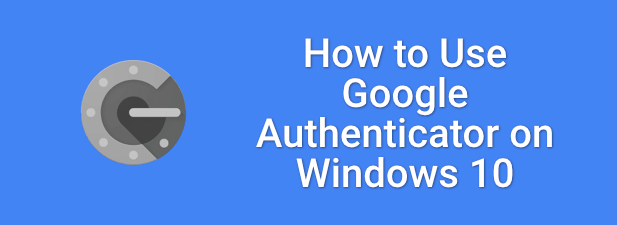
Generació del codi secret de Google Authenticator
Si es filtra un nom d'usuari i una contrasenya en línia , el vostre compte està en perill. Fins i tot utilitzar un gestor de contrasenyes no us ajudarà en aquest moment; haureu de canviar les contrasenyes que es vegin compromeses per una incompliment.
Per ajudar a superar aquest problema, podeu enllaçar els vostres comptes en línia a un servei d'autenticació de dos factors com Google Authenticator. Això genera una contrasenya única (OTP) per iniciar la sessió correctament a Google i altres serveis en línia.
No importa si es trenca una contrasenya si el pirata informàtic no té les vostres credencials 2FA. 2FA afegeix una altra capa de seguretat. Per generar els codis, haureu de configurar Google Authenticator al vostre PC amb Windows mitjançant una aplicació de tercers i inserir el codi secret que coincideixi amb el vostre compte de Google.
El codi secret és com una contrasenya mestra; sense ella, els codis que es generen no funcionaran per completar un inici de sessió 2FA. Aquest codi només funcionarà per a l'inici de sessió al vostre compte de Google, però necessitareu codis similars per enllaçar el vostre altres serveis en línia amb una aplicació 2FA al vostre PC Windows.
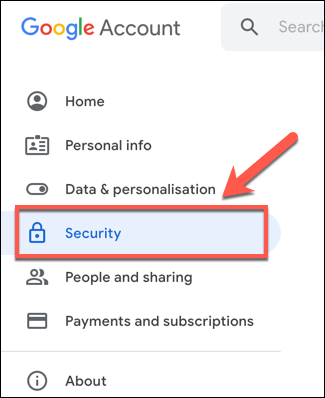
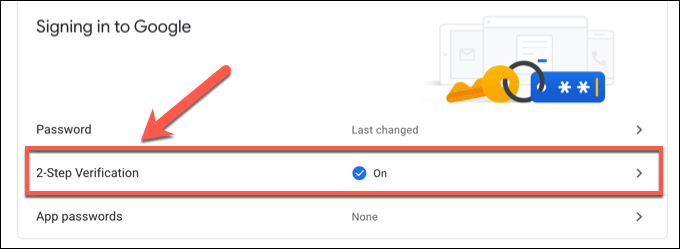
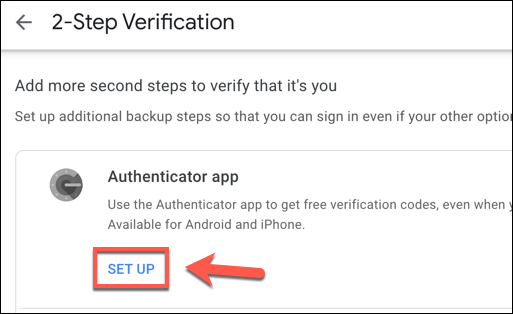
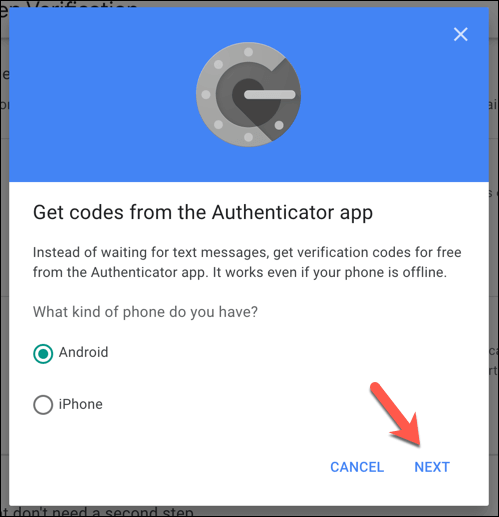
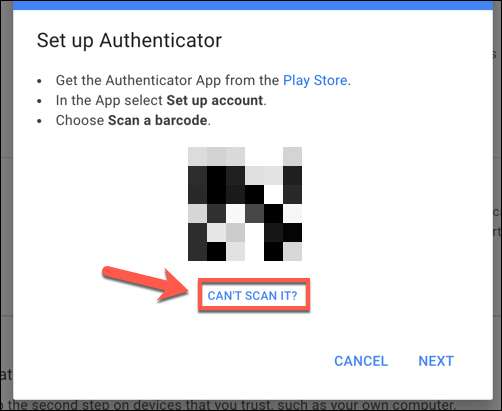
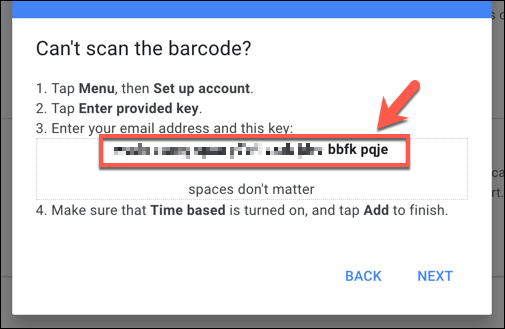
Un cop hàgiu desat el codi secret, haureu d'instal·lar una aplicació 2FA al vostre PC per continuar.
Instal·lació d'una aplicació d'autenticació de dos factors per a Windows 10
Malauradament, hi ha poques aplicacions que existeixen per estendre el suport de Google Authenticator a Windows 10. WinAuth és una excepció i, tot i que segueix sent popular, WinAuth ja no està en desenvolupament actiu, per la qual cosa no podem garantir que continuï funcionant com es pretenia. una alternativa a Google Authenticator.
Amb poques aplicacions d'escriptori disponibles, les millors alternatives es troben a Microsoft Store. Un exemple és WinOTP Authenticator , una aplicació 2FA de codi obert que es pot instal·lar oficialment a través de Microsoft Store, tot i que el codi font està disponible per a la seva revisió a la pàgina GitHub del desenvolupador.
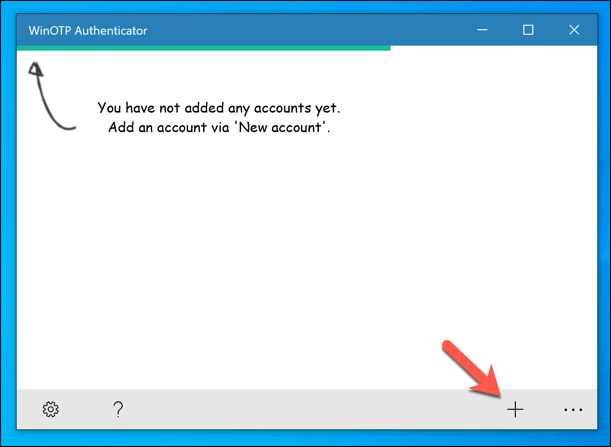
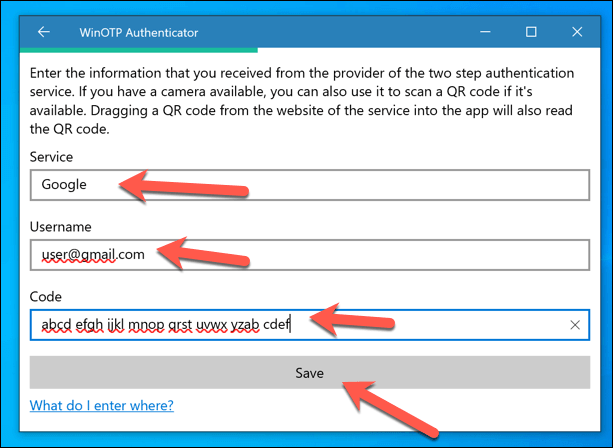
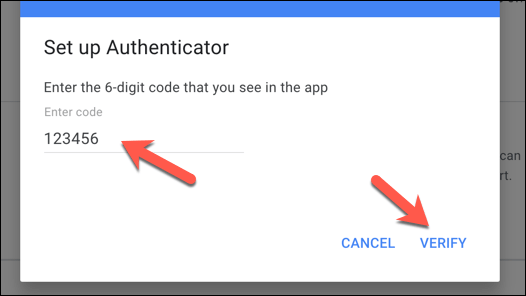
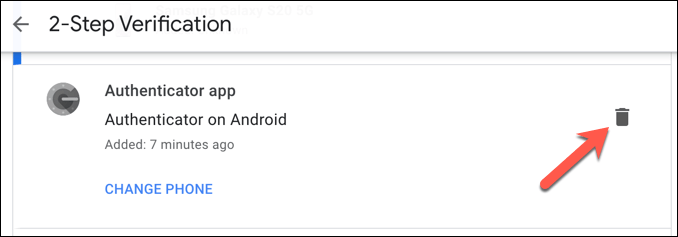
Instal·lació d'una extensió d'autenticació de dos factors a Google Chrome
Tot i que WinOTP Authenticator ofereix una manera ràpida i senzilla d'iniciar sessió als serveis de Google amb l'autenticació de dos factors activada, també podeu configurar una aplicació 2FA ràpida i fàcil d'utilitzar mitjançant una extensió de Google Chrome anomenada Authenticator .
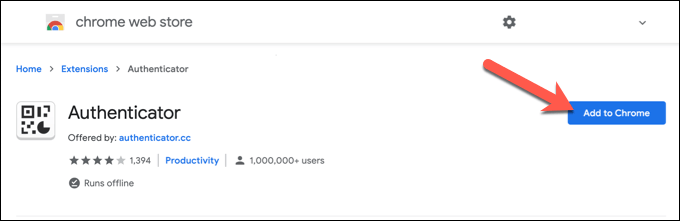
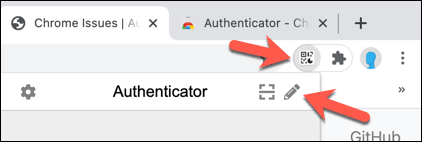
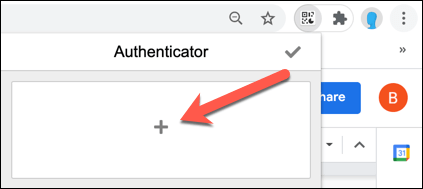
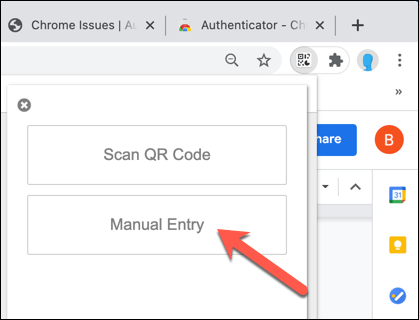
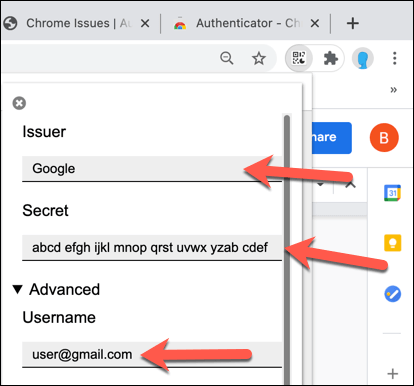
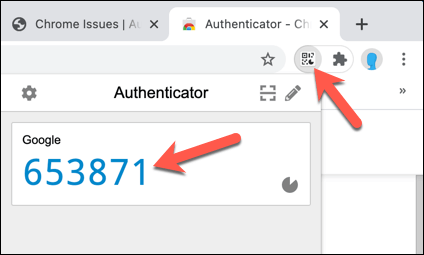
Ús de Google Authenticator a Windows 10
Un cop instal·lada una aplicació 2FA al vostre ordinador, podreu utilitzar Google Authenticator a Windows per iniciar la sessió al vostre compte de Google sense necessitat d'un telèfon intel·ligent. Això us ofereix un dispositiu de còpia de seguretat 2FA , que us ofereix la tranquil·litat que no us bloquejarà el vostre compte de Google, encara que perdeu el vostre telèfon intel·ligent.
Tanmateix, haureu de tenir en compte que només es permet una aplicació Authenticator per a cada compte. Si voleu utilitzar Google Authenticator a Windows, no podreu utilitzar l'aplicació Google Authenticator a Android o iPhone per iniciar la sessió al vostre compte de Google després d'aquest punt.
Si encara no ho heu fet, us recomanem que configureu l'autenticació de dos factors en tots els vostres comptes importants per ajudar a millorar la vostra privadesa en línia . Això inclou configurar 2FA a les xarxes socials per ajudar a mantenir els vostres comptes lliures de pirates informàtics que puguin comprometre la vostra identitat.
Aprendréu a veure i esborrar l
Una fuita de memòria de Windows 10 es produeix quan una aplicació que estàveu utilitzant no va retornar els recursos al vostre sistema quan vau acabar d'utilitzar aquesta aplicació. Quan això succeeix, no podeu treballar en altres tasques al vostre PC, ja que el PC no té prou RAM per treballar-hi.
Quan ens referim al núvol, estem parlant d'un sistema d'emmagatzematge que manté les dades emmagatzemades i accessibles a Internet. En els darrers anys, Google Drive, Dropbox, iCloud i altres opcions d'emmagatzematge de dades similars han convençut els usuaris dels avantatges d'un servidor al núvol.
Si recentment heu instal·lat o actualitzat Windows 10, és possible que tingueu alguns problemes de WiFi. Estem aquí per ajudar.
Si utilitzeu Windows 10 i el nou navegador Edge de Microsoft, potser us preguntareu com podeu desactivar Adobe Flash. De manera predeterminada, Microsoft Edge té suport integrat per a Adobe Flash, de manera que bàsicament està habilitat tot el temps.
Tant si teniu previst actualitzar la vostra màquina Windows XP, Vista, 7 o 8 a Windows 10 o comprar un ordinador nou amb Windows 10 preinstal·lat, podeu utilitzar Windows Easy Transfer per copiar tots els fitxers i la configuració de la vostra màquina antiga o versió antiga. de Windows a la vostra màquina nova amb Windows 10. En aquest article, us guiaré a través dels passos per configurar Windows Easy Transfer.
És trillat, però cert. Les petites coses de la vida ens poden portar una alegria desmesurada: els primers passos d'un nen, un bistec perfectament cuinat o la visió d'una imatge fresca i bonica com a fons de l'escriptori del vostre ordinador.
Des que Apple va "manllevar" el concepte d'una interfície gràfica de Xerox i Microsoft també l'ha "manllevat" al seu torn, el punter del ratolí ha estat una part central de com interactuem amb els nostres ordinadors. Així que imagineu-vos el xoc d'arrencar el vostre ordinador per descobrir que no hi ha cap punter del ratolí.
Si voleu eliminar Microsoft Edge del vostre PC amb Windows 10, hauríeu de llegir això. En general, no és una bona idea desactivar completament Edge: pot causar problemes no desitjats amb el vostre sistema operatiu.
Quan feu clic al botó Inici a Windows 10, veureu que la interfície està dividida en tres seccions separades: els botons petits a la part esquerra, la llista d'aplicacions i programes al mig i les fitxes estàtiques o dinàmiques a la dreta. - costat de la mà. Podeu personalitzar moltes coses sobre l'aspecte del menú Inici, inclosa la llista de carpetes o enllaços que apareixen al menú de l'esquerra.
Com he esmentat anteriorment en un article que compara Windows 7 amb Windows 10, el Gestor de tasques s'ha redissenyat completament. Ara és molt més senzill d'utilitzar per defecte, però si realment voleu obtenir tots els detalls com abans, encara els podeu obtenir.
Gairebé totes les noves versions de Windows tenen molts components extrets de versions anteriors del sistema operatiu. La majoria de les vegades, és una versió millor del programari antic.
Els sistemes operatius moderns utilitzen més recursos que mai. Normalment, això no és un problema, ja que plataformes com Windows, macOS i la majoria de distribucions de Linux estan optimitzades per al maquinari informàtic modern.
Si teniu una xarxa d'ordinadors a casa o lloc de treball, una de les coses que heu de controlar és quins usuaris o aplicacions poden canviar les coses en aquest sistema. Una manera d'evitar canvis no autoritzats és tenir una persona com a administrador de la xarxa.
Si heu estat utilitzant Windows 10 i no heu començat a utilitzar Cortana, potser us interessa provar-ho. Bàsicament és la versió de Microsoft de Siri i Google Assistant, però està integrada directament a Windows.
Si els caràcters apareixen a la pantalla segons després de prémer-los al teclat, us pot alentir i reduir la vostra productivitat. Molts factors fan que l'escriptura se senti fora de sincronització als dispositius Windows.
Com sap Windows quina aplicació o programa ha d'utilitzar per obrir tots els diferents tipus de fitxers a l'ordinador. Es tracta d'associacions de fitxers.
Si voleu crear un document nou amb un text destacat, potser voldreu pensar a instal·lar un tipus de lletra nou. Es poden trobar en línia de manera gratuïta, com a part d'un conjunt de fonts o per comprar.
A Windows 10, el tallafoc de Windows no ha canviat gaire des de Vista. En general, és pràcticament el mateix.
Acabo d'aconseguir una nova impressora sense fil o de xarxa per a la vostra llar o oficina i necessiteu instal·lar-la a Windows 10. En comparació amb els vells temps, afegir impressores a Windows avui en dia sol ser un procés bastant fàcil, sempre que la impressora no sigui antiga.
Aprendréu a veure i esborrar l
Troba "Aquest PC" de manera ràpida i senzilla a Windows 11 i Windows 10 amb aquesta guia completa. Inclou pas a pas les millors opcions.
Descobreix com obrir el Tauler de control a Windows 11 amb diverses opcions eficients.
Si utilitzeu Windows 10 i necessiteu que la bateria duri més, no trobareu la configuració predeterminada a favor vostre. Haureu de caminar una milla més. A continuació, es mostra com maximitzar la durada de la bateria a Windows 10.
Apreneu a fer que Microsoft Windows 11 buidi automàticament la paperera de reciclatge en un moment determinat.
El bloqueig dinàmic de Windows 11 us ajudarà a mantenir segur el vostre ordinador bloquejant-lo després de 30 segons. Aquests són els passos a seguir.
El mode de repòs a Windows 11 és una característica molt útil, aquí teniu com podeu activar-lo i desactivar-lo per a una millor experiència d'usuari.
Utilitzeu el dictat amb puntuació automàtica a Windows 11 per facilitar l'escriptura i estalviar temps en el procés.
Desactivar la cerca de Bing hauria de ser suficient per desfer-se de les cerques ràpides. Podeu fer-ho mitjançant l'Editor del registre de Windows 11s.
Manteniu el Gestor de tasques sempre a la part superior a Windows 11, de manera que sigui fàcil de trobar quan necessiteu llegir l'aplicació. Aquests són els passos a seguir.



























